
插画师
+ 关注 找他设计 查看全部作品联系方式:
红精
未填写
18671699792
https://shop152253205.taobao.com/
作品版权归“红精”所有,禁止匿名转载;禁止商业使用;禁止个人使用。
重要声明:
设计网为开放交流平台,不担保任何私下交易。是否使用本网站服务及资料应由用户自行考虑并自负风险。用户以自己的独立判断从事私下交易行为,将独立承担可能产生的不利后果和责任,设计网不承担任何法律责任。
如何在Photoshop中润饰皮肤

现在,通过点击添加图层蒙版的圆内部的矩形,它使你的层调色板。它将显现为白色的矩形的缩略图图像中的层1。 选择画笔工具,不透明度为100%,确保前景色为黑色,与白色的新添加图层蒙版。这是让我们从擦除所有的高斯模糊的领域里,我们不想要它。在这种情况下,我们只希望她皮肤上的模糊。 在较大的区域的背景图像,在我放大了我的脸的尺寸和减小的毛笔仔细擦除,这样我可以从她的眼睛模糊了,眉毛和嘴唇。现在我可以看见所有的区域仍然为白色模糊的掩模层。
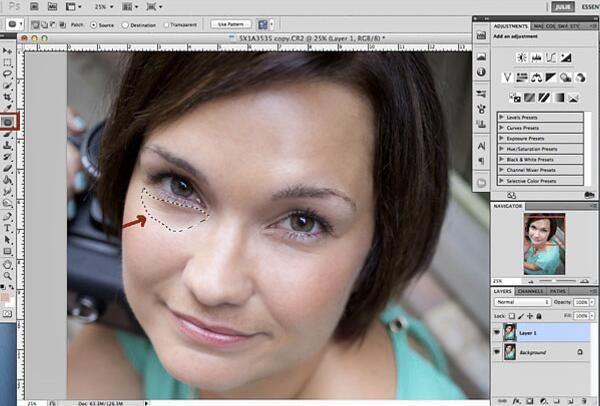
我现在把文件并添加一个新图层ctrl+1(j)。 2.祛除斑点 修复画笔工具的选择,我所有的小瑕疵或皮肤变色的颜色。我的还在前额。 3.治疗黑眼圈 然后我切换到她和修补工具去除黑眼圈。使皮肤区域周围的黑眼圈,选择然后拖曳到脸颊的皮肤更光滑和更均匀的颜色。重复做另一只眼睛。
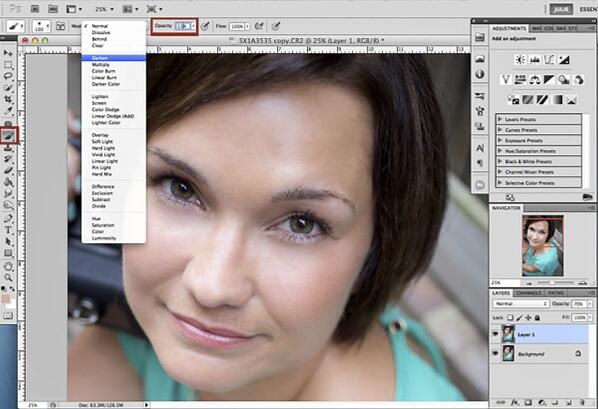
我不喜欢眼下皮肤的层时,不透明度为100%,减少到了70%。层调整到不错,但不是虚假的。 4.减少亮点 我现在想减少高光区域上她的额头、脸颊和鼻子。我使用吸管工具取样的皮肤颜色相邻近突出区域。因此,从额头,我单击滴管附近的明亮区域。我然后选择画笔工具,并改变模式以减少混浊和变暗的15%。我将从前额区域到我喜欢的结果。重复用吸管相邻突出区域,所以使用的准确的颜色区域的皮肤。
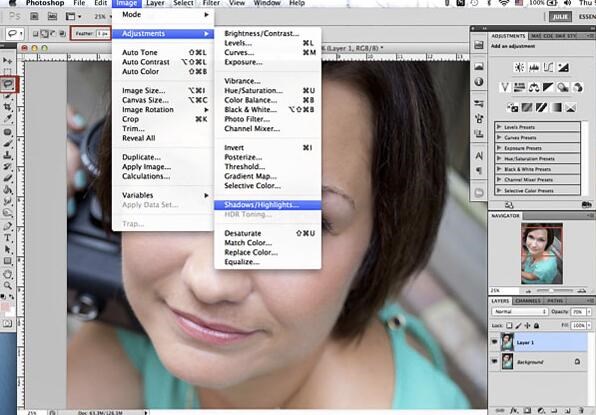
5.眼睛看起来更加自然 我们不能忽视了眼睛!我知道我们都看到了,眼睛几乎拥有过头看…那我们小心点!眼睛的颜色越浅越自然越多,你必须采取护理以保持图像逼真。选择Px在套索工具5,该“加入”选项,单击套索两个虹膜。然后去图像>调整>阴影/高光。将出现一个对话框,默认为35%。看虹膜和改变。在这种情况下,在35%,这些美丽的眼睛看上去怪诞!所以我减少了15%以…这将会改变眼睛颜色的光的量以及已经显示在该眼。

6.背景变暗 作为最后一个,因为我希望所有的焦点是在她漂亮的脸上,我使用加深工具以微妙的背景变暗。 7.增强颜色 我的最终步骤是添加一个层曲线中点和轻轻拉起增加光,黑暗下所有东西以稍微增加一点颜色的丰富性。
作品版权 归 所有, 禁止匿名转载;禁止商业使用; 禁止个人使用。
声明:设计网为开放交流平台,不担保任何私下交易。是否使用本网站服务及资料应由用户自行考虑并自负风险。用户以自己的独立判断从事私下交易行为,将独立承担可能产生的不利后果和责任,设计网不承担任何法律责任。






